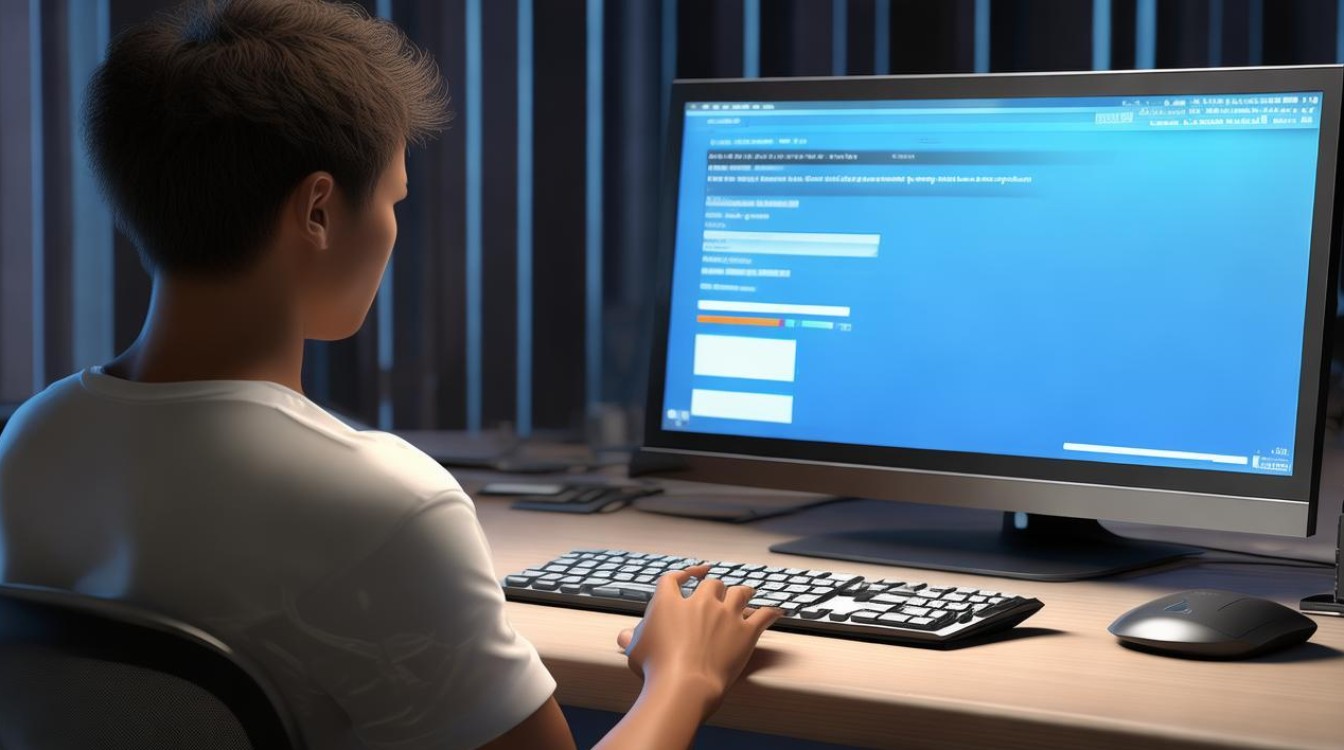usb系统重装
shiwaishuzidu 2025年4月20日 05:55:51 系统 18
USB系统重装通常指通过USB设备(如U盘)来重新安装操作系统,需先制作可引导的USB安装盘,将系统镜像写入,再从该USB设备启动电脑进行系统安装。
使用U盘重装系统是一种高效且便捷的方法,尤其适用于没有光驱或希望快速安装系统的场景,以下是详细的步骤指南:
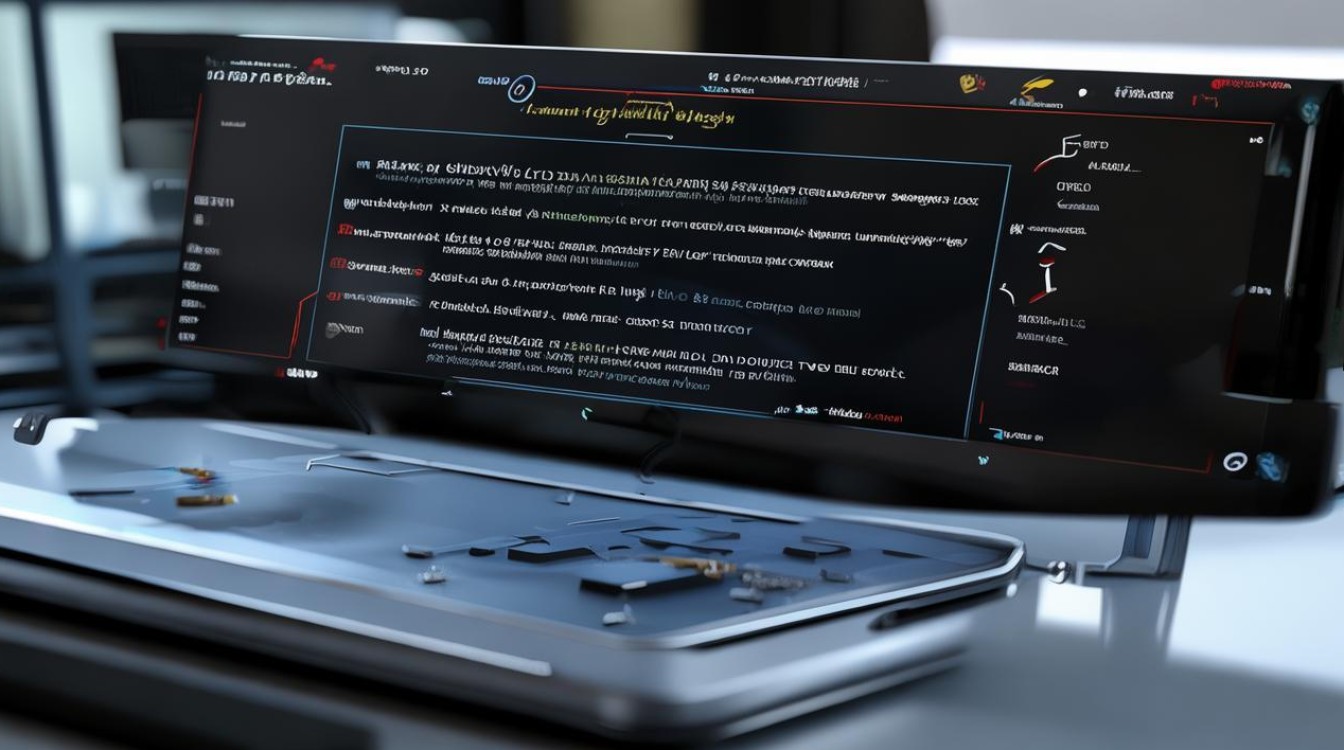
-
准备工作
- 选择合适的U盘:确保U盘容量足够大,建议至少8GB以上,因为需要存储操作系统文件和必要的工具,U盘的读写速度也会影响系统安装的效率,因此尽量选择高速U盘。
- 下载操作系统镜像:从官方网站或其他可靠来源下载所需的操作系统镜像文件(如Windows ISO文件),确保下载的版本与计算机硬件兼容,并且是最新版本以避免潜在的安全漏洞。
- 准备制作工具:根据所选的操作系统类型,可能需要特定的工具来制作可引导的U盘,对于Windows系统,可以使用“系统之家装机大师”等软件来创建启动U盘。
-
制作启动U盘

- 格式化U盘:在开始之前,需要将U盘格式化为FAT32文件系统,以确保兼容性,这通常可以通过计算机管理工具完成。
- 写入镜像文件:使用专门的软件(如Rufus、UNetbootin等)将下载好的操作系统镜像文件写入到U盘中,这些工具能够自动识别U盘,并帮助用户轻松地创建可引导的U盘。
-
设置BIOS/UEFI启动顺序
- 进入BIOS/UEFI设置:重启计算机,并在启动时按下相应的按键(通常是Del、F2、F10等)进入BIOS/UEFI设置界面。
- 调整启动顺序:在BIOS/UEFI设置中,找到“启动”选项卡,并将U盘设置为首选启动设备,这样,当计算机再次启动时,就会首先尝试从U盘加载操作系统。
-
安装操作系统
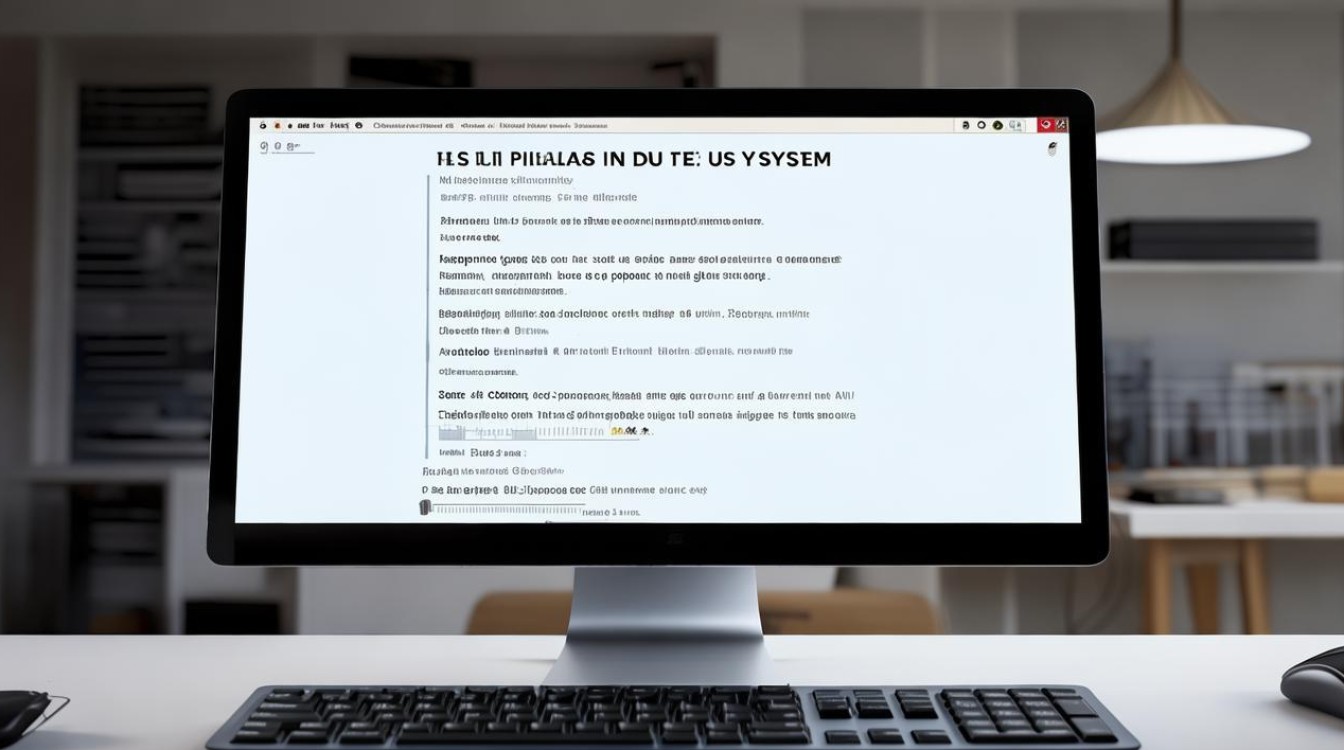
- 启动计算机:保存BIOS/UEFI设置并退出,计算机会自动重启并从U盘启动,屏幕上会显示操作系统的安装界面。
- 跟随安装向导:按照屏幕上的指示完成操作系统的安装过程,这通常包括选择安装语言、接受许可协议、选择安装类型(如自定义安装或升级安装)、指定安装位置等步骤。
- 完成安装:安装完成后,计算机可能会要求再次重启,可以拔掉U盘,并让计算机从硬盘启动,进入新安装的操作系统。
使用U盘重装系统是一个相对简单但需要仔细操作的过程,通过遵循上述步骤,即使是没有太多经验的用户也能成功地完成系统的重装工作。